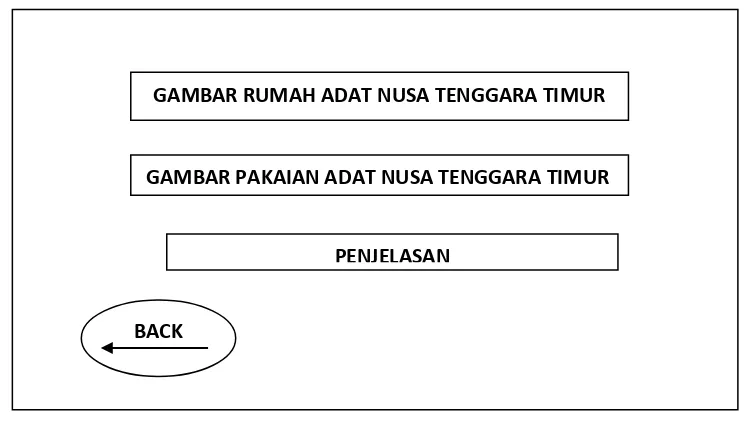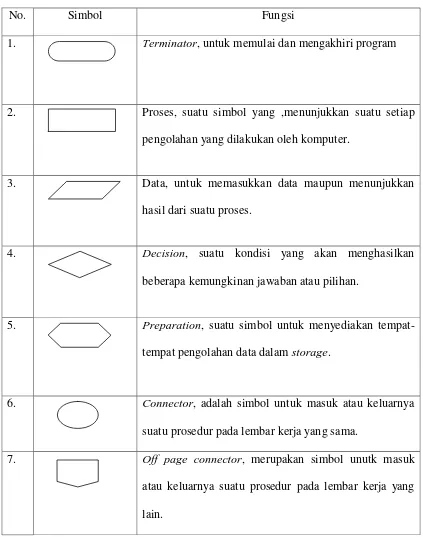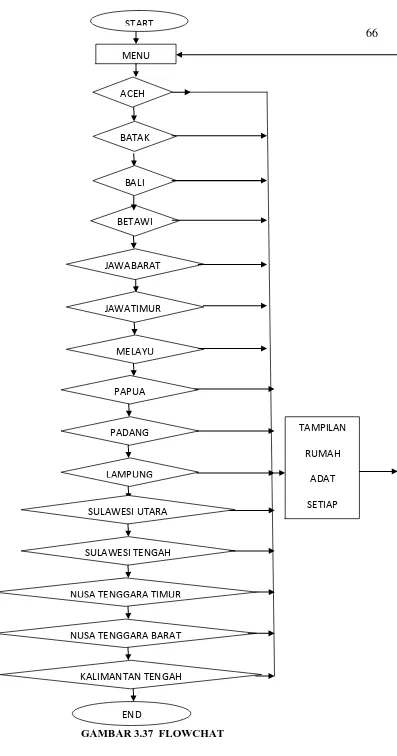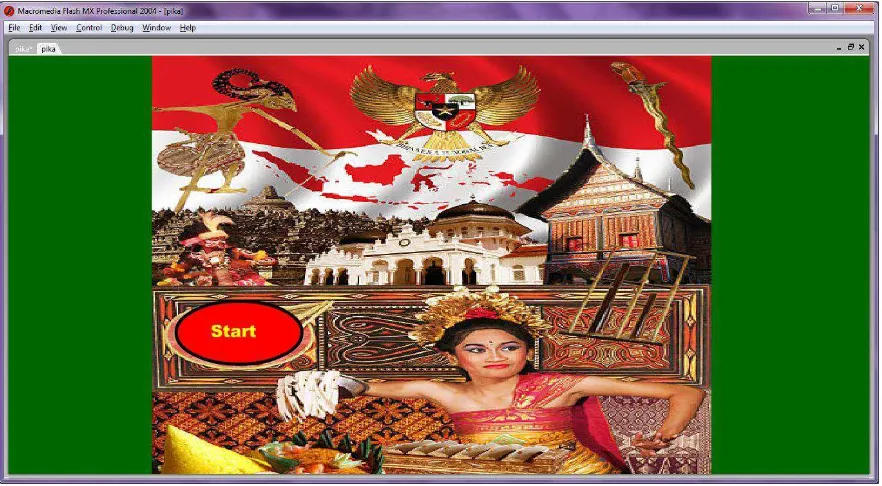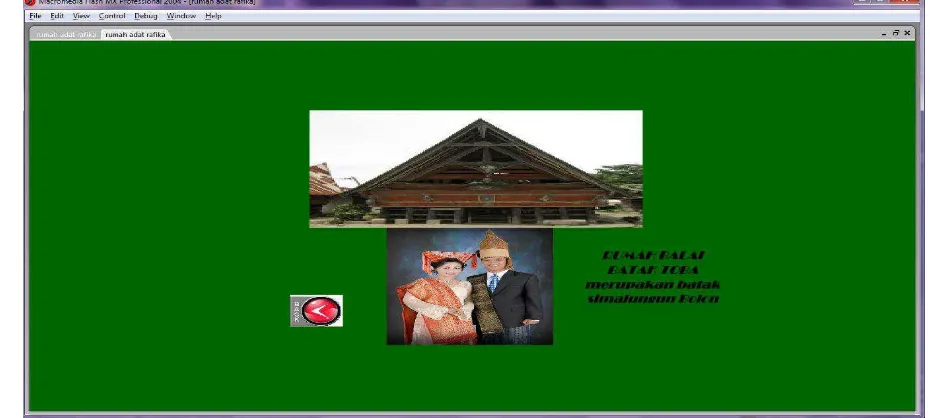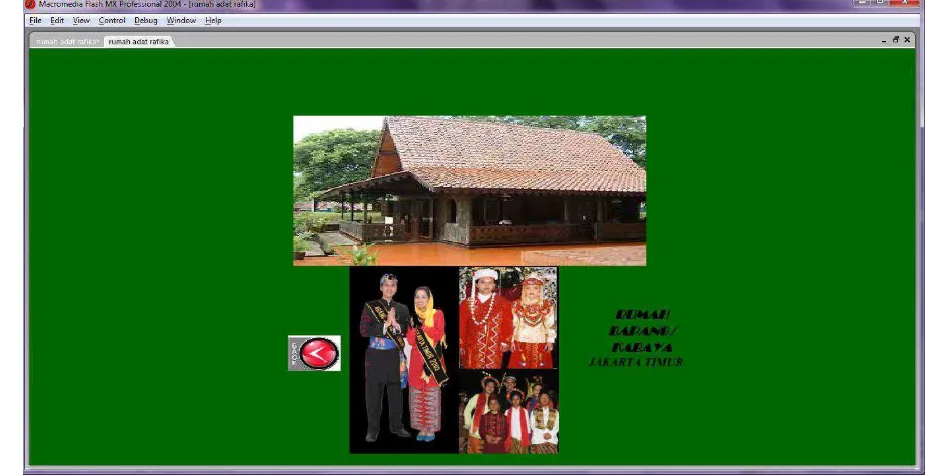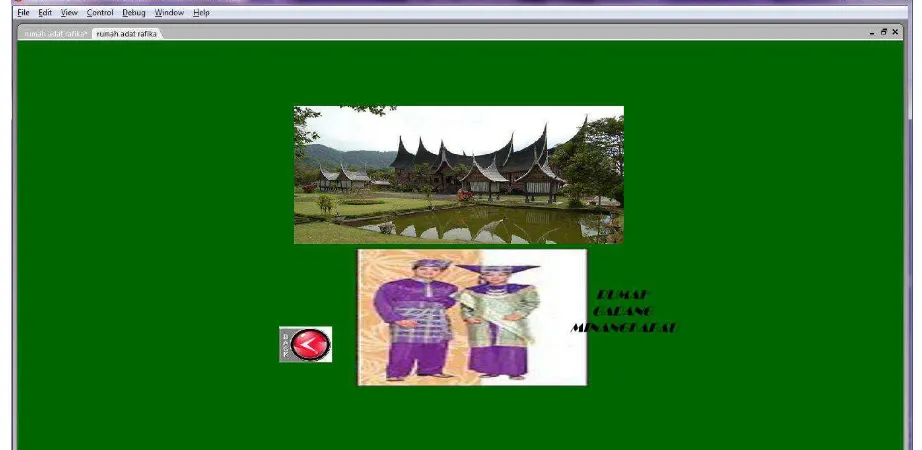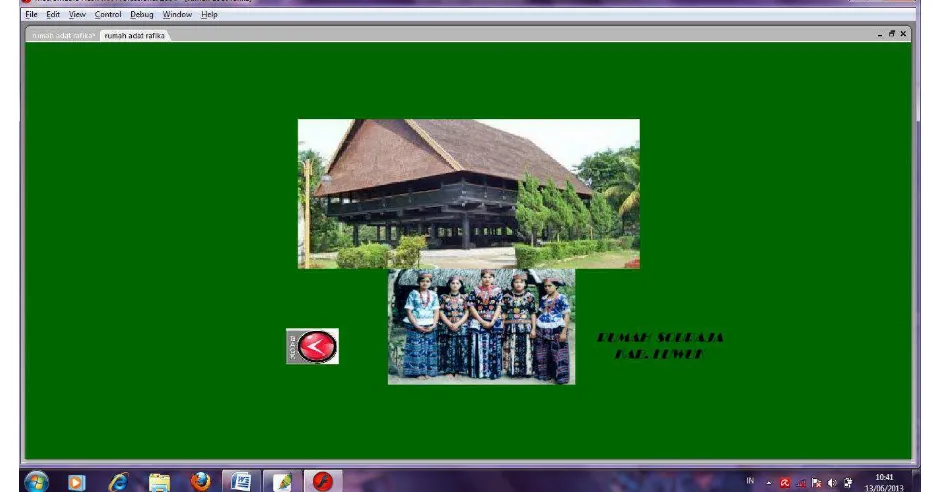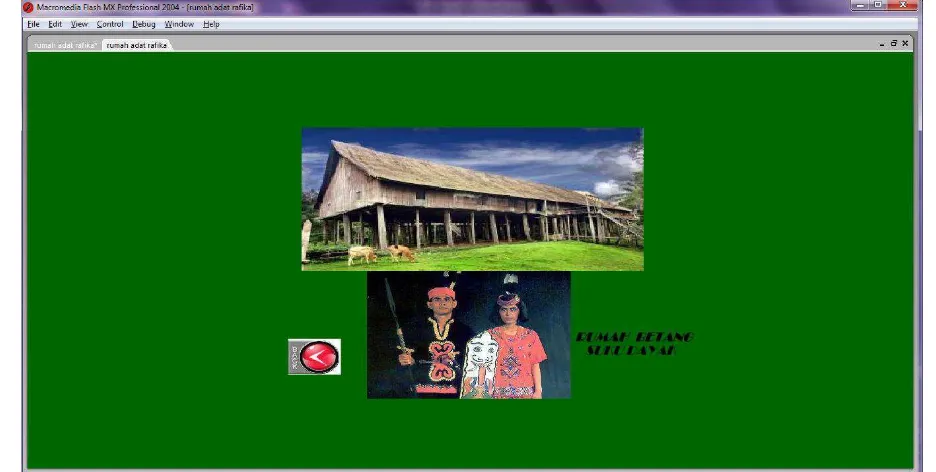Arsad.2008.AtlasDunia:Jakarta
http://www.dieza.web.id. Diakses pada tanggal 3 April 2013.
http://www.wawan-junaidiblogspot.com. Diakses pada tanggal 4 April 2013. http://www.nesyatabita-pembelajaran.pbogspot.com. Diakses pada tanggal 6 April 2013.
(http://id.wikipedia.org/wiki/Adobe_Flash). Diakses pada tanggal 7 April 2013. Ibiz Fernandez McGraw-Hill, 2011
M. Amarullah Akbar et al,2008
http://liznadwi’s Blog.com. Diakses pada tanggal 8 April 2013. http://www melayuonline.com. Diakses pada tanggal 10 April 2013. http://pangrewong : rumahkita.com. Diakses pada tanggal 12 April 2013. http://www.anneahira.com. Diakses pada tanggal 15 April 2013.
BAB 3
PERANCANGAN ANIMASI
3.1 Struktur Perancangan
Struktur perancangan merupakan bagan yang menggambarkan alur kerja dari aplikasi animasi pembelajaran tentang rumah adat. Dengan menggunakan struktur, penulis dapat
menggabarkan alur kerja dari aplikasi animasi pembelajaran tentang rumah adat di Indonesia. Adapun struktur yang dibuat adalah sebagai berikut :
START MULAI
MENU UTAMA
RUMAH ADAT RUMAH ADAT
PAKAIAN ADAT
MUSIK
Desai tampilan awal animasi adalah sebagai berikut :
LATAR BELAKANG BENDERA NAMA
Gambar 3.1 Rancangan Animasi Tampilan Awal Animasi
Cara pembuatannya adalah sebagai berikut :
1. Buka lembar kerja macroflash 2004, kemudian pilih flash document. 2. Buat satu layer pada timeline, yaitu layerBackground dan layer Tombol.
3. Untuk layer awal pada pembuatan background klik file tempat penyimpanan gambarnya, kemudian pilih import lalu pilih import to stage.
4. Untuk pembuatan tombol start pilih menu oval tool (O) yang terdapat pada tools menu. Buat lingkaran pada lembar kerja disamping background, kemudian untuk memberi warna pada lingkaran tersebut pilih Fill colour dari menu Properties. Lalu klik double klik pada lingkaran tersebut. Klik kanan pada lingkaran tersebut lalu pilih
Convert to symbol atau bisa juga dengan menekan F8, kemudian pilih Button pada
Behavior lanjutkan dengan memilih Registration untuk titik fokus, lalu ok.
5. Masih pada pembuatan teks. Masukkan teks dari menu Tools lalu pilih Text tool (T). Kemudian klik dalam lingkaran tersebut sebuah teks “Start”, setelah itu menormalkan
kembali pilih Selection Tool (V), lalu pilih Text (Fiil) colour pada menu Properties.
3.3 Mendesain Judul Animasi
Desain tampilan judul animasi adalah sebagai berikut :
GAMBAR 3.2 TAMPILAN JUDUL ANIMASI RUMAH ADAT INDONESIA
Cara Pembuatan Judul Animasi adalah sebagai berikut :
1. Buka lembar kerja baru Macromedia Flash 2004. Lalu klik kanan pada layer satu setelah itu pilih insert layer. Pada layer dua klik kanan Frame kedua, lalu pilih
Insert KeyFrame.
2. Kemudian pilih Text Tool (T) pada menu Tools untuk membuat judul. Setelah itu klikkan pada lembar kerja lalu ketik judulnya. Pilih warna teks nya pada Text
Macromedia Flash
Untuk menormalkan Selection Tool (V), kemudian double klik pada kotak setelah itu klik kanan dan pilih Convert simbol symbol (F8), lalu klik Button dan klik ok. 4. Untuk membuat teks “Mulai” klik teks Tool (T). Lalu klik di dalam kotak dan
pilih Selection Tool (V). Lalu pilih warna pada Text (Fill) colour.
3.3 Mendesain Menu Utama
Desain tampilan menu utama adalah sebagai berikut :
Gambar 3.3 Tampilan Menu Utama
1. Untuk mendesai menu utama pilih Rectangle tool (T), lalu klik pada lembar kerja dan klik kanan pada kotak. Kemudian pilih Convert to symbol (F8), pada Behavior pilih Button,
kemudian pilih ok. Klik kanan pada kotak, kemudian pilih copy, lalu paste sampai lima belas buah, letakkan sesuai susunannya dan ber nama pada masing-masing tombol.
2. Untuk membuat tombol Back, pilih Oval Tool (O), lalu klik kanan pada lingkaran pilih
Convert to symbol (F8). Pada Behavior pilih Button, lalu tekan ok.
3. Untuk membuat menu Next, pilih Oval Tool (O), lalu klik kanan pada lingkaran pilih
Convert to symbol (F8). Pada Behavior pilih Button, lalu tekan ok
3.4 Mendesain Animasi Aceh
Animasi tersusun dari beberapa scene yaitu layar-layar yang berisi adegan yang berbeda. Rancangan tampilan animasi Aceh sebagai berikut :
Gambar 3.4 Rancangan Tampilan Animasi Rumah Adat Aceh GAMBAR RUMAH ADAT ACEH
BACK
GAMBAR RUMAH ADAT ACEH
BACK
GAMBAR PAKAIAN ADAT ACEH
Cara pembuatan adalah sebagai berikut :
1. Buka lembar kerja yang sudah diberi kotak yang berisi teks Aceh, klik pada tombol Aceh kemudian buat perintah pada menu Action dan klik Button. Setelah itu ketik perintah :
On (press){
GotoAndPlay (“Aceh”);
}
2. Klik kanan pada layer, lalu insert layer. Kemudian buat nama pada layer“Aceh” dan
pada frame keempat klik kanan Insert KeyFrame, lalu pada menu Properties beri
nama “Aceh” pada Frame tersebut.
3. Pada layer Aceh Frame keempat masukkan gambar rumah adat Aceh dan buka file, lalu pilih import stage dan pilih tempat penyimpanan gambar. Setelah gambar masuk jadikan gambar tersebut sebagai Button dengan cara klik gambar, lalu pilih Convert to symbol (F8), lalu pilih Behavior, kemudian Button dan ok.
4. Setelah jadi Button klik dua kali pada gambar dan pada timeline di layer satu klik kanan pada over. Lalu pilih Insert KeyFrame dan buka file gambar pakaian adat Aceh di file penyimpanan, letakkan gambar pakaian adat di bawah rumah Aceh tersebut. 5. Setelah itu masukkan teks penjelasan disamping gambar pakaian adat, lalu pilih Text
Tool (T) dan klik pada lembar kerja, lalu ketikkan penjelasan gambar tersebut. 6. Kemudian klik kanan pada Down, lalu pilih Insert KeyFrame dan buka file, lalu pilih
3.5 Mendesain Animasi Batak
Animasi tersusun dari beberapa scene yaitu layar-layar yang berisi adegan yang berbeda. Rancangan tampilan animasi Batak sebagai berikut :
Gambar 3.6 Rancangan Tampilan Animasi Rumah Adat Batak
Gambar 3.7 Rancangan Tampilan Animasi Rumah Adat Batak GAMBAR RUMAH ADAT BATAK
BACK
GAMBAR RUMAH ADAT BATAK
BACK
GAMBAR PAKAIAN ADAT BATAK
1. Buka lembar kerja yang sudah diberi kotak yang berisi teks Batak, klik pada tombol Batak kemudian buat perintah pada menu Action dan klik Button. Setelah itu ketik perintah :
On (press){
GotoAndPlay (“Batak”);
}
2. Klik kanan pada layer, lalu insert layer. Kemudian buat nama pada layer“Batak” dan
pada frame keempat klik kanan Insert KeyFrame, lalu pada menu Properties beri
nama “Batak” pada Frame tersebut.
3. Pada layer Batak Frame keempat masukkan gambar rumah adat Batak dan buka file, lalu pilih import stage dan pilih tempat penyimpanan gambar. Setelah gambar masuk jadikan gambar tersebut sebagkai Button dengan cara klik gambar, lalu pilih Convert to symbol (F8), lalu pilih Behavior, kemudian Button dan ok.
4. Setelah jadi Button klik dua kali pada gambar dan pada timeline di layer satu klik kanan pada over. Lalu pilih Insert KeyFrame dan buka file gambar pakaian adat Batak di file penyimpanan, letakkan gambar pakaian adat di bawah rumah Batak tersebut. 5. Setelah itu masukkan teks penjelasan disamping gambar pakaian adat, lalu pilih Text
Tool (T) dan klik pada lembar kerja, lalu ketikkan penjelasan gambar tersebut. 6. Kemudian klik kanan pada Down, lalu pilih Insert KeyFrame dan buka file, lalu pilih
3.6 Mendesain Animasi Bali
Animasi tersusun dari beberapa scene yaitu layar-layar yang berisi adegan yang berbeda. Rancangan tampilan animasi Batak sebagai berikut :
Gambar 3.8 Rancangan Tampilan Animasi Rumah Adat Bali
Gambar 3.9 Rancangan Tampilan Animasi Rumah Adat Bali GAMBAR RUMAH ADAT BALI
BACK
GAMBAR RUMAH ADAT BALI
BACK
GAMBAR PAKAIAN ADAT BALI
1. Buka lembar kerja yang sudah diberi kotak yang berisi teks Bali, klik pada tombol Bali kemudian buat perintah pada menu Action dan klik Button. Setelah itu ketik perintah :
On (press){
GotoAndPlay (“Bali”);
}
2. Klik kanan pada layer, lalu insert layer. Kemudian buat nama pada layer“Bali” dan
pada frame keempat klik kanan Insert KeyFrame, lalu pada menu Properties beri
nama “Bali” pada Frame tersebut.
3. Pada layer Bali Frame keempat masukkan gambar rumah adat Bali dan buka file, lalu pilih import stage dan pilih tempat penyimpanan gambar. Setelah gambar masuk jadikan gambar tersebut sebagkai Button dengan cara klik gambar, lalu pilih Convert to symbol (F8), lalu pilih Behavior, kemudian Button dan ok.
4. Setelah jadi Button klik dua kali pada gambar dan pada timeline di layer satu klik kanan pada over. Lalu pilih Insert KeyFrame dan buka file gambar pakaian adat Bali di file penyimpanan, letakkan gambar pakaian adat di bawah rumah Bali tersebut. 5. Setelah itu masukkan teks penjelasan disamping gambar pakaian adat, lalu pilih Text
Tool (T) dan klik pada lembar kerja, lalu ketikkan penjelasan gambar tersebut. 6. Kemudian klik kanan pada Down, lalu pilih Insert KeyFrame dan buka file, lalu pilih
3.7 Mendesain Animasi Betawi
Animasi tersusun dari beberapa scene yaitu layar-layar yang berisi adegan yang berbeda. Rancangan tampilan animasi Batawi sebagai berikut :
Gambar 3.10 Rancangan Tampilan Animasi Rumah Adat Betawi
Gambar 3.11 Rancangan Tampilan Animasi Rumah Adat Betawi GAMBAR RUMAH ADAT BETAWI
BACK
GAMBAR RUMAH ADAT BATAK
BACK
GAMBAR PAKAIAN ADAT BATAK
1. Buka lembar kerja yang sudah diberi kotak yang berisi teks Betawi, klik pada tombol Betawi kemudian buat perintah pada menu Action dan klik Button. Setelah itu ketik perintah :
On (press){
GotoAndPlay (“Betawi”);
}
2. Klik kanan pada layer, lalu insert layer. Kemudian buat nama pada layer“Betawi”
dan pada frame keempat klik kanan Insert KeyFrame, lalu pada menu Properties beri
nama “Betawi” pada Frame tersebut.
3. Pada layer Betawi Frame keempat masukkan gambar rumah adat Betawi dan buka
file, lalu pilih import stage dan pilih tempat penyimpanan gambar. Setelah gambar masuk jadikan gambar tersebut sebagkai Button dengan cara klik gambar, lalu pilih
Convert to symbol (F8), lalu pilih Behavior, kemudian Button dan ok.
4. Setelah jadi Button klik dua kali pada gambar dan pada timeline di layer satu klik kanan pada over. Lalu pilih Insert KeyFrame dan buka file gambar pakaian adat Betawi di file penyimpanan, letakkan gambar pakaian adat di bawah rumah Betawi tersebut.
5. Setelah itu masukkan teks penjelasan disamping gambar pakaian adat, lalu pilih Text Tool (T) dan klik pada lembar kerja, lalu ketikkan penjelasan gambar tersebut. 6. Kemudian klik kanan pada Down, lalu pilih Insert KeyFrame dan buka file, lalu pilih
3.8 Mendesain Animasi Jawa Barat
Animasi tersusun dari beberapa scene yaitu layar-layar yang berisi adegan yang berbeda. Rancangan tampilan animasi Jawa Barat sebagai berikut :
Gambar 3.12 Rancangan Tampilan Animasi Rumah Adat Jawa Barat
Gambar 3.13 Rancangan Tampilan Animasi Rumah Adat Jawa Barat GAMBAR RUMAH ADAT JAWA BARAT
BACK
GAMBAR RUMAH ADAT JAWA BARAT
BACK
GAMBAR PAKAIAN ADAT JAWA BARAT
1. Buka lembar kerja yang sudah diberi kotak yang berisi teks Jawa Barat, klik pada tombol Jawa Barat kemudian buat perintah pada menu Action dan klik Button. Setelah itu ketik perintah :
On (press){
GotoAndPlay (“Jawa Barat”);
}
2. Klik kanan pada layer, lalu insert layer. Kemudian buat nama pada layer“Jawa
Barat” dan pada frame keempat klik kanan Insert KeyFrame, lalu pada menu Properties beri nama “Jawa Barat” pada Frame tersebut.
3. Pada layer Jawa Barat Frame keempat masukkan gambar rumah adat Jawa Barat dan buka file, lalu pilih import stage dan pilih tempat penyimpanan gambar. Setelah gambar masuk jadikan gambar tersebut sebagkai Button dengan cara klik gambar, lalu pilih Convert to symbol (F8), lalu pilih Behavior, kemudian Button dan ok.
4. Setelah jadi Button klik dua kali pada gambar dan pada timeline di layer satu klik kanan pada over. Lalu pilih Insert KeyFrame dan buka file gambar pakaian adat Jawa Barat di file penyimpanan, letakkan gambar pakaian adat di bawah rumah Jawa Barat tersebut.
5. Setelah itu masukkan teks penjelasan disamping gambar pakaian adat, lalu pilih Text Tool (T) dan klik pada lembar kerja, lalu ketikkan penjelasan gambar tersebut. 6. Kemudian klik kanan pada Down, lalu pilih Insert KeyFrame dan buka file, lalu pilih
3.9 Mendesain Animasi Jawa Timur
Animasi tersusun dari beberapa scene yaitu layar-layar yang berisi adegan yang berbeda. Rancangan tampilan animasi Jawa Timur sebagai berikut :
Gambar 3.14 Rancangan Tampilan Animasi Rumah Adat Jawa Timur
Gambar 3.15 Rancangan Tampilan Animasi Rumah Adat Jawa Timur GAMBAR RUMAH ADAT JAWA TIMUR
BACK
GAMBAR RUMAH ADAT JAWA TIMUR
BACK
GAMBAR PAKAIAN ADAT TIMUR
1. Buka lembar kerja yang sudah diberi kotak yang berisi teks Jawa Timur, klik pada tombol Jawa Timur kemudian buat perintah pada menu Action dan klik Button. Setelah itu ketik perintah :
On (press){
GotoAndPlay (“Jawa Timur”);
}
2. Klik kanan pada layer, lalu insert layer. Kemudian buat nama pada layer“Jawa
Timur” dan pada frame keempat klik kanan Insert KeyFrame, lalu pada menu Propertiesberi nama “Jawa Timur” pada Frame tersebut.
3. Pada layer Jawa Timur Frame keempat masukkan gambar rumah adat Jawa Timur dan buka file, lalu pilih import stage dan pilih tempat penyimpanan gambar. Setelah gambar masuk jadikan gambar tersebut sebagkai Button dengan cara klik gambar, lalu pilih Convert to symbol (F8), lalu pilih Behavior, kemudian Button dan ok.
4. Setelah jadi Button klik dua kali pada gambar dan pada timeline di layer satu klik kanan pada over. Lalu pilih Insert KeyFrame dan buka file gambar pakaian adat Jawa Timur di file penyimpanan, letakkan gambar pakaian adat di bawah rumah Jawa Timur tersebut.
5. Setelah itu masukkan teks penjelasan disamping gambar pakaian adat, lalu pilih Text Tool (T) dan klik pada lembar kerja, lalu ketikkan penjelasan gambar tersebut. 6. Kemudian klik kanan pada Down, lalu pilih Insert KeyFrame dan buka file, lalu pilih
3.10 Mendesain Animasi Melayu
Animasi tersusun dari beberapa scene yaitu layar-layar yang berisi adegan yang berbeda. Rancangan tampilan animasi Melayu sebagai berikut :
Gambar 3.16 Rancangan Tampilan Animasi Rumah Adat Melayu
Gambar 3.17 Rancangan Tampilan Animasi Rumah Adat Melayu GAMBAR RUMAH ADAT MELAYU
BACK
GAMBAR RUMAH ADAT MELAYU
BACK
GAMBAR PAKAIAN ADAT MELAYU
1. Buka lembar kerja yang sudah diberi kotak yang berisi teks Melayu, klik pada tombol Melayu kemudian buat perintah pada menu Action dan klik Button. Setelah itu ketik perintah :
On (press){
GotoAndPlay (“Melayu”);
}
2. Klik kanan pada layer, lalu insert layer. Kemudian buat nama pada layer“Melayu”
dan pada frame keempat klik kanan Insert KeyFrame, lalu pada menu Properties beri
nama “Melayu” pada Frame tersebut.
3. Pada layer Melayu Frame keempat masukkan gambar rumah adat Melayu dan buka
file, lalu pilih import stage dan pilih tempat penyimpanan gambar. Setelah gambar masuk jadikan gambar tersebut sebagkai Button dengan cara klik gambar, lalu pilih
Convert to symbol (F8), lalu pilih Behavior, kemudian Button dan ok.
4. Setelah jadi Button klik dua kali pada gambar dan pada timeline di layer satu klik kanan pada over. Lalu pilih Insert KeyFrame dan buka file gambar pakaian adat Melayu di file penyimpanan, letakkan gambar pakaian adat di bawah rumah Melayu tersebut.
5. Setelah itu masukkan teks penjelasan disamping gambar pakaian adat, lalu pilih Text Tool (T) dan klik pada lembar kerja, lalu ketikkan penjelasan gambar tersebut. 6. Kemudian klik kanan pada Down, lalu pilih Insert KeyFrame dan buka file, lalu pilih
3.11 Mendesain Animasi Papua
Animasi tersusun dari beberapa scene yaitu layar-layar yang berisi adegan yang berbeda. Rancangan tampilan animasi Papua sebagai berikut :
Gambar 3.18 Rancangan Tampilan Animasi Rumah Adat Papua
Gambar 3.19 Rancangan Tampilan Animasi Rumah Adat Papua GAMBAR RUMAH ADAT PAPUA
BACK
GAMBAR RUMAH ADAT PAPUA
BACK
GAMBAR PAKAIAN ADAT PAPUA
1. Buka lembar kerja yang sudah diberi kotak yang berisi teks Papua, klik pada tombol Papua kemudian buat perintah pada menu Action dan klik Button. Setelah itu ketik perintah :
On (press){
GotoAndPlay (“Papua”);
}
2. Klik kanan pada layer, lalu insert layer. Kemudian buat nama pada layer“Papua” dan
pada frame keempat klik kanan Insert KeyFrame, lalu pada menu Properties beri
nama “Papua” pada Frame tersebut.
3. Pada layer Papua Frame keempat masukkan gambar rumah adat Papua dan buka file, lalu pilih import stage dan pilih tempat penyimpanan gambar. Setelah gambar masuk jadikan gambar tersebut sebagkai Button dengan cara klik gambar, lalu pilih Convert to symbol (F8), lalu pilih Behavior, kemudian Button dan ok.
4. Setelah jadi Button klik dua kali pada gambar dan pada timeline di layer satu klik kanan pada over. Lalu pilih Insert KeyFrame dan buka file gambar pakaian adat Papua di file penyimpanan, letakkan gambar pakaian adat di bawah rumah Papua tersebut.
5. Setelah itu masukkan teks penjelasan disamping gambar pakaian adat, lalu pilih Text Tool (T) dan klik pada lembar kerja, lalu ketikkan penjelasan gambar tersebut. 6. Kemudian klik kanan pada Down, lalu pilih Insert KeyFrame dan buka file, lalu pilih
3.12 Mendesain Animasi Padang
Animasi tersusun dari beberapa scene yaitu layar-layar yang berisi adegan yang berbeda. Rancangan tampilan animasi Padang sebagai berikut :
Gambar 3.20 Rancangan Tampilan Animasi Rumah Adat Padang
Gambar 3.21 Rancangan Tampilan Animasi Rumah Adat Padang GAMBAR RUMAH ADAT PADANG
BACK
GAMBAR RUMAH ADAT PADANG
BACK
GAMBAR PAKAIAN ADAT PADANG
Cara pembuatan adalah sebagai berikut :
1. Buka lembar kerja yang sudah diberi kotak yang berisi teks Padang, klik pada tombol Padang kemudian buat perintah pada menu Action dan klik Button. Setelah itu ketik perintah :
On (press){
GotoAndPlay (“Padang”);
}
2. Klik kanan pada layer, lalu insert layer. Kemudian buat nama pada layer“Padang”
dan pada frame keempat klik kanan Insert KeyFrame, lalu pada menu Properties beri
nama “Padang” pada Frame tersebut.
3. Pada layer Padang Frame keempat masukkan gambar rumah adat Padang dan buka
file, lalu pilih import stage dan pilih tempat penyimpanan gambar. Setelah gambar masuk jadikan gambar tersebut sebagkai Button dengan cara klik gambar, lalu pilih
Convert to symbol (F8), lalu pilih Behavior, kemudian Button dan ok.
4. Setelah jadi Button klik dua kali pada gambar dan pada timeline di layer satu klik kanan pada over. Lalu pilih Insert KeyFrame dan buka file gambar pakaian adat Padang di file penyimpanan, letakkan gambar pakaian adat di bawah rumah Padang tersebut.
5. Setelah itu masukkan teks penjelasan disamping gambar pakaian adat, lalu pilih Text Tool (T) dan klik pada lembar kerja, lalu ketikkan penjelasan gambar tersebut. 6. Kemudian klik kanan pada Down, lalu pilih Insert KeyFrame dan buka file, lalu pilih
3.13 Mendesain Animasi Lampung
Animasi tersusun dari beberapa scene yaitu layar-layar yang berisi adegan yang berbeda. Rancangan tampilan animasi Lampung sebagai berikut :
Gambar 3.22 Rancangan Tampilan Animasi Rumah Adat Lampung
Gambar 3.23 Rancangan Tampilan Animasi Rumah Adat Lampung GAMBAR RUMAH ADAT LAMPUNG
BACK
GAMBAR RUMAH ADAT LAMPUNG
BACK
GAMBAR PAKAIAN ADAT LAMPUNG
1. Buka lembar kerja yang sudah diberi kotak yang berisi teks Lampung, klik pada tombol Lampung kemudian buat perintah pada menu Action dan klik Button. Setelah itu ketik perintah :
On (press){
GotoAndPlay (“Lampung”);
}
2. Klik kanan pada layer, lalu insert layer. Kemudian buat nama pada layer“Lampung”
dan pada frame keempat klik kanan Insert KeyFrame, lalu pada menu Properties beri
nama “Lampung” pada Frame tersebut.
3. Pada layer Lampung Frame keempat masukkan gambar rumah adat Lampung dan buka file, lalu pilih import stage dan pilih tempat penyimpanan gambar. Setelah gambar masuk jadikan gambar tersebut sebagkai Button dengan cara klik gambar, lalu pilih Convert to symbol (F8), lalu pilih Behavior, kemudian Button dan ok.
4. Setelah jadi Button klik dua kali pada gambar dan pada timeline di layer satu klik kanan pada over. Lalu pilih Insert KeyFrame dan buka file gambar pakaian adat Lampung di file penyimpanan, letakkan gambar pakaian adat di bawah rumah Lampung tersebut.
5. Setelah itu masukkan teks penjelasan disamping gambar pakaian adat, lalu pilih Text Tool (T) dan klik pada lembar kerja, lalu ketikkan penjelasan gambar tersebut. 6. Kemudian klik kanan pada Down, lalu pilih Insert KeyFrame dan buka file, lalu pilih
3.14 Mendesain Animasi Sulawesi Utara
Animasi tersusun dari beberapa scene yaitu layar-layar yang berisi adegan yang berbeda. Rancangan tampilan animasi Sulawesi Utara sebagai berikut :
Gambar 3.24 Rancangan Tampilan Animasi Rumah Adat Sulawesi Utara
Gambar 3.25 Rancangan Tampilan Animasi Rumah Adat Sulawesi Utara GAMBAR RUMAH ADAT SULAWESI UTARA
BACK
GAMBAR RUMAH ADAT SULAWESI UTARA
BACK
GAMBAR PAKAIAN ADAT SULAWESI UTARA
1. Buka lembar kerja yang sudah diberi kotak yang berisi teks Sulawesi Utara, klik pada tombol Sulawesi Utara kemudian buat perintah pada menu Action dan klik Button. Setelah itu ketik perintah :
On (press){
GotoAndPlay (“Sulawesi Utara”);
}
2. Klik kanan pada layer, lalu insert layer. Kemudian buat nama pada layer“Sulawesi
Utara” dan pada frame keempat klik kanan Insert KeyFrame, lalu pada menu Propertiesberi nama “Sulawesi Utara” pada Frame tersebut.
3. Pada layer Sulawesi Utara Frame keempat masukkan gambar rumah adat Sulawesi Utara dan buka file, lalu pilih import stage dan pilih tempat penyimpanan gambar. Setelah gambar masuk jadikan gambar tersebut sebagkai Button dengan cara klik gambar, lalu pilih Convert to symbol (F8), lalu pilih Behavior, kemudian Button dan
ok.
4. Setelah jadi Button klik dua kali pada gambar dan pada timeline di layer satu klik kanan pada over. Lalu pilih Insert KeyFrame dan buka file gambar pakaian adat Sulawesi Utara di file penyimpanan, letakkan gambar pakaian adat di bawah rumah Sulawesi Utara tersebut.
5. Setelah itu masukkan teks penjelasan disamping gambar pakaian adat, lalu pilih Text Tool (T) dan klik pada lembar kerja, lalu ketikkan penjelasan gambar tersebut. 6. Kemudian klik kanan pada Down, lalu pilih Insert KeyFrame dan buka file, lalu pilih
3.15 Mendesain Animasi Sulawesi Tengah
Animasi tersusun dari beberapa scene yaitu layar-layar yang berisi adegan yang berbeda. Rancangan tampilan animasi Sulawesi Tengah sebagai berikut :
Gambar 3.26 Rancangan Tampilan Animasi Rumah Adat Sulawesi Tengah
Gambar 3.27 Rancangan Tampilan Animasi Rumah Adat Sulawesi Tengah GAMBAR RUMAH ADAT SULAWESI TENGAH
BACK
GAMBAR RUMAH ADAT SULAWESI TENGAH
BACK
GAMBAR PAKAIAN ADAT SULAWESI TENGAH
1. Buka lembar kerja yang sudah diberi kotak yang berisi teks Sulawesi Tengah, klik pada tombol Sulawesi Tengah kemudian buat perintah pada menu Action dan klik Button. Setelah itu ketik perintah :
On (press){
GotoAndPlay (“Sulawesi Tengah”);
}
2. Klik kanan pada layer, lalu insert layer. Kemudian buat nama pada layer“Sulawesi
Tengah” dan pada frame keempat klik kanan Insert KeyFrame, lalu pada menu Properties beri nama “Sulawesi Tengah” pada Frame tersebut.
3. Pada layer Sulawesi Tengah Frame keempat masukkan gambar rumah adat Sulawesi Tengah dan buka file, lalu pilih import stage dan pilih tempat penyimpanan gambar. Setelah gambar masuk jadikan gambar tersebut sebagkai Button dengan cara klik gambar, lalu pilih Convert to symbol (F8), lalu pilih Behavior, kemudian Button dan
ok.
4. Setelah jadi Button klik dua kali pada gambar dan pada timeline di layer satu klik kanan pada over. Lalu pilih Insert KeyFrame dan buka file gambar pakaian adat Sulawesi Tengah di file penyimpanan, letakkan gambar pakaian adat di bawah rumah Sulawesi Tengah tersebut.
5. Setelah itu masukkan teks penjelasan disamping gambar pakaian adat, lalu pilih Text Tool (T) dan klik pada lembar kerja, lalu ketikkan penjelasan gambar tersebut. 6. Kemudian klik kanan pada Down, lalu pilih Insert KeyFrame dan buka file, lalu pilih
3.16 Mendesain Animasi Nusa Tenggara Timur
Animasi tersusun dari beberapa scene yaitu layar-layar yang berisi adegan yang berbeda. Rancangan tampilan animasi Nusa Tenggara Timur sebagai berikut :
Gambar 3.28 Rancangan Tampilan Animasi Rumah Adat Nusa Tenggara Timur
Gambar 3.29 Rancangan Tampilan Animasi Rumah Adat Nusa Tenggara Timur GAMBAR RUMAH ADAT NUSA TENGGARA TIMUR
BACK
GAMBAR RUMAH ADAT NUSA TENGGARA TIMUR
BACK
GAMBAR PAKAIAN ADAT NUSA TENGGARA TIMUR
1. Buka lembar kerja yang sudah diberi kotak yang berisi teks Nusa Tenggara Timur, klik pada tombol Nusa Tenggara Timur kemudian buat perintah pada menu Action
dan klik Button. Setelah itu ketik perintah :
On (press){
GotoAndPlay (“Nusa Tenggara Timur”);
}
2. Klik kanan pada layer, lalu insert layer. Kemudian buat nama pada layer“Nusa
Tenggara Timur” dan pada frame keempat klik kanan Insert KeyFrame, lalu pada
menu Propertiesberi nama “Nusa Tenggara Timur” pada Frame tersebut.
3. Pada layer Nusa Tenggara Timur Frame keempat masukkan gambar rumah adat Nusa Tenggara Timur dan buka file, lalu pilih import stage dan pilih tempat penyimpanan gambar. Setelah gambar masuk jadikan gambar tersebut sebagkai Button dengan cara klik gambar, lalu pilih Convert to symbol (F8), lalu pilih Behavior, kemudian Button
dan ok.
4. Setelah jadi Button klik dua kali pada gambar dan pada timeline di layer satu klik kanan pada over. Lalu pilih Insert KeyFrame dan buka file gambar pakaian adat Nusa Tenggara Timur di file penyimpanan, letakkan gambar pakaian adat di bawah rumah Nusa Tenggara Timur tersebut.
5. Setelah itu masukkan teks penjelasan disamping gambar pakaian adat, lalu pilih Text Tool (T) dan klik pada lembar kerja, lalu ketikkan penjelasan gambar tersebut. 6. Kemudian klik kanan pada Down, lalu pilih Insert KeyFrame dan buka file, lalu pilih
3.17 Mendesain Animasi Nusa Tenggara Barat
Animasi tersusun dari beberapa scene yaitu layar-layar yang berisi adegan yang berbeda. Rancangan tampilan animasi Nusa Tenggara Barat sebagai berikut :
Gambar 3.30 Rancangan Tampilan Animasi Rumah Adat Nusa Tenggara Barat
Gambar 3.31 Rancangan Tampilan Animasi Rumah Adat Nusa Tenggara Barat GAMBAR RUMAH ADAT NUSA TENGGARA BARAT
BACK
GAMBAR RUMAH ADAT NUSA TENGGARA BARAT
BACK
GAMBAR PAKAIAN ADAT NUSA TENGGARA BARAT
1. Buka lembar kerja yang sudah diberi kotak yang berisi teks Nusa Tenggara Barat, klik pada tombol Nusa Tenggara Barat kemudian buat perintah pada menu Action dan
klik Button. Setelah itu ketik perintah :
On (press){
GotoAndPlay (“Nusa Tenggara Barat”);
}
2. Klik kanan pada layer, lalu insert layer. Kemudian buat nama pada layer“Nusa
Tenggara Barat” dan pada frame keempat klik kanan Insert KeyFrame, lalu pada
menu Propertiesberi nama “Nusa Tenggara Barat” pada Frame tersebut.
3. Pada layer Nusa Tenggara Barat Frame keempat masukkan gambar rumah adat Nusa Tenggara Barat dan buka file, lalu pilih import stage dan pilih tempat penyimpanan gambar. Setelah gambar masuk jadikan gambar tersebut sebagkai Button dengan cara klik gambar, lalu pilih Convert to symbol (F8), lalu pilih Behavior, kemudian Button
dan ok.
4. Setelah jadi Button klik dua kali pada gambar dan pada timeline di layer satu klik kanan pada over. Lalu pilih Insert KeyFrame dan buka file gambar pakaian adat Nusa Tenggara Barat di file penyimpanan, letakkan gambar pakaian adat di bawah rumah Nusa Tenggara Barat tersebut.
5. Setelah itu masukkan teks penjelasan disamping gambar pakaian adat, lalu pilih Text Tool (T) dan klik pada lembar kerja, lalu ketikkan penjelasan gambar tersebut. 6. Kemudian klik kanan pada Down, lalu pilih Insert KeyFrame dan buka file, lalu pilih
3.18 Mendesain Animasi Kalimantan Tengah
Animasi tersusun dari beberapa scene yaitu layar-layar yang berisi adegan yang berbeda. Rancangan tampilan animasi Kalimantan Tengah sebagai berikut :
Gambar 3.32 Rancangan Tampilan Animasi Rumah Adat Kalimantan Tengah
Gambar 3.34 Rancangan Tampilan Animasi Rumah Adat Kalimantan Tengah GAMBAR RUMAH ADAT KALIMANTAN TENGAH
BACK
GAMBAR RUMAH ADAT KALIMANTAN TENGAH
BACK
GAMBAR PAKAIAN ADAT KALIMANTAN TENGAH
1. Buka lembar kerja yang sudah diberi kotak yang berisi teks Kalimantan Tengah, klik pada tombol Kalimantan Tengah kemudian buat perintah pada menu Action dan klik Button. Setelah itu ketik perintah :
On (press){
GotoAndPlay (“Kalimantan Tengah”);
}
2. Klik kanan pada layer, lalu insert layer. Kemudian buat nama pada layer“Kalimantan
Tengah” dan pada frame keempat klik kanan Insert KeyFrame, lalu pada menu Properties beri nama “Kalimantan Tengah” pada Frame tersebut.
3. Pada layer Kalimantan Tengah Frame keempat masukkan gambar rumah adat Kalimantan Tengah dan buka file, lalu pilih import stage dan pilih tempat
penyimpanan gambar. Setelah gambar masuk jadikan gambar tersebut sebagai Button
dengan cara klik gambar, lalu pilih Convert to symbol (F8), lalu pilih Behavior, kemudian Button dan ok.
4. Setelah jadi Button klik dua kali pada gambar dan pada timeline di layer satu klik kanan pada over. Lalu pilih Insert KeyFrame dan buka file gambar pakaian adat Kalimantan Tengah di file penyimpanan, letakkan gambar pakaian adat di bawah rumah Kalimantan Tengah tersebut.
5. Setelah itu masukkan teks penjelasan disamping gambar pakaian adat, lalu pilih Text Tool (T) dan klik pada lembar kerja, lalu ketikkan penjelasan gambar tersebut. 6. Kemudian klik kanan pada Down, lalu pilih Insert KeyFrame dan buka file, lalu pilih
3.5 Mendesain Tampilan Penutup animasi
Desain tampilan penutup animasi adalah sebagai berikut :
Gambar 3.3 Tampilan Penutup Animasi
Gambar 3.35 Penutup Animasi
Cara pembuatan penutup animasi adalah sebagai Berikut :
1. Buat kembali layer baru, pada frame masukkan suara dari file, lalu pilih import dan pilih import to library. Setelah itu pillih music yang ingin dibuat.
2. Pada menu properties pilih sound dan masukkan lagu yang telah di import
sebelumnya. Lalu jalankan halaman tersebut untuk memutar lagunya.
3. Pada frame selanjutnya dilayar yang sama, pilih insert KeyFrame, lalu masukkan gambar pada frame tersebut dari file, lalu klik Import dan pilih Import to stage. Kemudian pada frame selanjutnya masukkan lagi gambar selanjutnya yang ingin dibuat. Insert to KeyFrame dan masukkan gambar yang diinginkan dari File lalu pilih
Import dan klik Import to Stage. Dan begitu seterusnya sampai gambar yang inginkan RUMAH ADAT DI INDONESIA
PAKAIAN ADAT DI INDONESIA
Desain tampilan penutup animasi adalah sebagai berikut :
Gambar 3.36 tampilan akhir animasi
Cara pembuatan akhir animasi adalah sebagai berikut :
1. Pada frame terakhir untuk layar penutup, klik kanan dan pilih Insert to KeyFrame, lalu akan muncul pada lembar kerja baru,masukkan background yang diinginkan,
kemudian masukkan teks “terima kasih”.
2. Buat kembali tombol Home, pilih Rectangle pad lembar kerja, lalu klik kanan pilih
convert to symbol dan pilih Button, lalu ok.
3.7 Flowchat
Flowchart adalah sekumpulan simbol yang menunjukkan atau menggambarkan rangkaian kegiatan-kegiatan program dari awal hingga akhir, jadi flowchart juga digunakan untuk
BACKGROUND
menggambarkan urutan langkah-langkah pekerjaan di suatu algoritma. Penjelasan arti dari lambang-lambang flowchart dapat didefinisikan sebagai berikut :
Tabel 3.1 Simbol-Simbol Flowchart
No. Simbol Fungsi
1. Terminator, untuk memulai dan mengakhiri program
2. Proses, suatu simbol yang ,menunjukkan suatu setiap
5. Preparation, suatu simbol untuk menyediakan tempat-tempat pengolahan data dalam storage.
6. Connector, adalah simbol untuk masuk atau keluarnya suatu prosedur pada lembar kerja yang sama.
IMPLEMENTASI
Pada bab ini dilihat tampilan animasi setelah dijalankan adalah sebagai berikut :
1. Tampilan utama
Gambar 4.1 tampilan utama
Gambar 4.2 Tampilan Menu judul
Klik Tombol Mulai untuk masuk ke animasi selanjutnya.
3. Tampilan Menu Pembuka
menu sebelumnya, atau kllik Next untuk melanjutkan kehalaman animasi selanjutnya.
4. Tampilan Animasi Aceh
Gambar 4.4 Tampilan Animasi Aceh
Gambar 4.6 Tampilan Animasi Bali
7. Tampilan Animasi Betawi
Gambar 4.8 Tampilan Animasi Jawa Barat
9. Tampilan Animasi Jawa Timur
Gambar 4.10 Tampilan Animasi Melayu
11.Tampilan Animasi Papua
Gambar 4.12 Tampilan Animasi Padang
Gambar 4.14 Tampilan Animasi Sulawesi Utara
15.Tampilan Animasi Sulawesi Tengah
Gambar 4.16 Tampilan Animasi Nusa Tenggara Timur
17. Tampilan Animasi NusaTenggara Barat
Gambar 4.18 Tampilan Animasi Kalimantan Tengah
19. Tampilan Hasil Animasi Rumah Adat Scene 1
Gambar 4.20 Tampilan Hasil Animasi Pakaian Adat Scene 2
21. Tampilan Animasi Penutup
BAB 5
KESIMPULAN DAN SARAN
5.1Kesimpulan
Kesimpulan yang dapat diambil penulis dalam pembuatan animasi ini adalah :
1. Animasi pembelajaran Rumah Adat di Indonesia dirancang dengan menggunakan
Macromedia Flash 2004.
2. Animasi pembelajaran rumah adat di indonesia dibuat dengan menyusun gambar-gambar sehingga kelihatan bergerak.
3. Dalam pembuatan animasi diperlukan imajinasi agar dapat membuat tampilan animasi yang menarik.
5.2 Saran
Adapun saran yang penulis ingin sampaikan adalah :
1. sebaiknya animasi dijadikan pilihan untuk menggantikan alat peraga dalam proses belajar-mengajar di sekolah maupun di kampus.
2. Agar tidak membosankan, interface animasi pembelajaran dibuat semenarik mungkin.
3. Hendaknya animasi dipublikasikan juga dalam format hmtl supaya penggunaan animasi lebih luas apabila komputer tidak memiliki flash player.
BAB 2
LANDASAN TEORI
2.1 Animasi
Banyak pengertian dari animasi yang ada. Tiap orang memiliki pendapat yang berbeda tentang animasi. Beberapa diantaranya sebagai berikut :
Animasi , atau lebih akrab disebut dengan film animasi, adalah film yang merupakan hasil dari pengolahan gambar tangan sehingga menjadi gambar yang bergerak. (http://www.wikipedia.com/)
Animation is a process of recording and playing back a sequence of stills to achieve
the illusion of continues motion yang artinya animasi adalah sebuah proses merekam dan memainkan kembali serangkaian gambar statis untuk mendapatkan sebuah ilusi pergerakan. Berdasarkan arti harfiah, animasi adalah menghidupkan suatu usaha untuk menggerakkan sesuatu yang tidak bisa bergerak sendiri. Secara garis besar, animasi komputer dibagi menjadi dua kategori, yaitu :
menggunakan gambaran tangan. Komputer digunakan untuk pewarnaan, penerapan virtual kamera dan penataan data yang digunakan dalam sebuah animasi.
b. Computer Generated Animation, pada kategori ini biasanya digunakan untuk animasi tiga dimensi dengan 3D seperti 3D Studio Max,Autocad dan lain sebagainya. (Ibiz Fernandez McGraw-Hill, 2011).
Animasi adalah suatu gerakan objek gambar atau teks yang diatur sedemikian rupa sehingga kelihatan bergerak. (Ronald Budi, 2011).
Dari beberapa contoh pengertian di atas, dapat disimpulkan bahwa sebenarnya Animasi adalah gambar begerak berbentuk dari sekumpulan objek (gambar) yang disusun secara beraturan mengikuti alur pergerakan yang telah ditentukan pada setiap pertambahan hitungan waktu yang terjadi. Gambar atau objek yang dimaksud dalam definisi di atas bisa berupa gambar manusia, hewan, maupun tulisan. Pada proses pembuatannya sang pembuat animasi atau yang lebih dikenal dengan animator harus menggunakan logika berfikir untuk menentukan alur gerak suatu objek dari keadaan awal hingga keadaan akhir objek tersebut. Perencanaan yang matang dalam perumusan alur gerak berdasarkan logika yang tepat akan menghasilkan animasi yang menarik untuk disaksikan. Dalam pembuatan Animasi pembelajaran rumah adat di Indonesia, metode animasi ini merupakan metode yang paling
Di zaman modern seperti saat ini, teknologi berkembang sangat pesat terlebih teknologi berbasis komputer. Berbagai bidang kehidupan telah tersentuh teknologi. Salah satunya adalah bidang pendidikan. Pada zaman dulu orang belajar menggunakan batu kapur atau arang, lalu berganti dengan papan tulis hitam dan kapur, sekarang media pembelajaran sudah menggunakan papan tulis dengan spidol bahkan dengan peralatan multimedia seperti infocus.
Terkait juga dengan kondisi alam yang memburuk serta global warming, alangkah baiknya media belajar yang digunakan tidak lagi manual dan konvensional seperti buku tulis, buku cetak dengan pena dan berbagai alat tulis lainnya, tapi media pembelajaran berbasis teknologi komputer atau berbasis digital.
2.3 Perangkat Lunak Pembuat Animasi
Di tengah kemajuan zaman yang semakin canggih, begitu banyak vendor perangkat lunak pembuat animasi yang mengeluarkan produk-produk andalannya. Sebut saja Macromedia, bahkan perusahaan film animasi terkenal, yaitu Disney dengan produk andalannya masing-masing, yaitu Flash 1-8 dam MX dari Macromedia, Creative Suite Flash 1-5 dari Adobe, dan Marionette dari Disney.
Dalam pembuatan animasi pembelajaran rumah adat ini, penulis menggunakan produk dari Macromedia, yaitu Macromedia Flash 2004. Dalam Sejarah Flash dapat ditelusuri kembali ke tahun 1980-an, ketika siswa SMA Jonathan Gay menggunakan komputer Apple II yang sudah tua umurnya untuk membuat program gambar komputer. Dia mengajukan dan mengikutsertakan program yang dikenal sebagai SuperPaint dalam pameran sains sekolah. Setelah dia menang, program buatannya menarik perhatian bagi pengembang
software lokal Charlie Jackson. (liznadwi’s Blog)
2.4 Macromedia Flash 2004
2.3.1 Instalasi macromedia flash 2004
1. Buka software Macromedia Flash 2004 yang sudah ada di komputer, maka akan muncul tampilan dibawah ini, lalu klik next
2. Muncul tampilan dibawah ini lalu klik Yes
Gambar 2.2. Tampilan License Agreement
3. Muncul tampilan pemilihan tempat penyimpanan, lalu klik next
Gambar 2.4. Tampilan Settup Instal Macromedia Flash 2004
5. Setelah itu akan dilakukan proses setup tersebut
6. Proses install siap dijalankan
Gambar 2.6. Installing Macromedia Flash Player
7. Penginstalan selesai , lalu klik finish
Gambar 2.8. Tampilan Activation
9. Pengisian serial number, lalu klik continue
10. Proses activation selesai , lalu isikan nama, email pada kolom yang ada dan klik register.
Gambar 2.10. Pengisian nama dan e-mail
11. Proses penginstalan dan aktifasi telah selesai maka Macromedia Flash 2004 sudah dapat digunakan.
Sebelum membuat sebuah animasi ada kalanya Anda harus mengenal dahulu komponen - komponen apa saja yang dibutuhkan dalam pembuatan sebuah animasi.
Gambar 2.12. Tampilan Macromedia Flash 2004
Keterangan :
A. Timeline, digunakan untuk mengatur dan mengontrol isi keseluruhan movie.
B. Stage, merupakan tempat dimana Anda bekerja dalam membuat sebuah animasi.
Gambar 2.14. Stage Untuk Bekerja
C. Tools Box, berisi alat-alat yang digunakan untuk menggambar objek pada
stage.
warna pada objek.
Gambar 2.16. Window Color Mixer
E. Actions – Frame, merupakan window yang digunakan untuk menuliskan Action Script untuk Flash MX.
F. Properties, merupakan window yang digunakan untuk mengatur property dari objek yang dibuat.
Gambar 2.18. Window Properties
G. Components, digunakan untuk menambahkan objek untuk web application
yang nantinya di publish ke internet.
Rumah adat adalah bangunan rumah yang mencirikan atau khas bangunan suatu daerah di Indonesia yang melambangkan kebudayaan dan ciri khas masyarakat setempat. Jenis-jenis rumah adat di indonesia :
dibuat. Hal ini dapat dilihat pada arsitektur Rumoh Aceh, Provinsi Daerah Istimewa Aceh, Indonesia. Rumoh Aceh merupakan rumah panggung dengan tinggi tiang antara 2,50-3 meter, terdiri dari tiga atau lima ruang, dengan satu ruang utama yang dinamakan rambat. Rumoh dengan tiga ruang memiliki 16 tiang, sedangkan Rumoh dengan lima ruang memiliki 24 tiang. Modifikasi dari tiga ke lima ruang atau sebaliknya bisa dilakukan dengan mudah, tinggal menambah atau menghilangkan bagian yang ada di sisi kiri atau kanan rumah. Bagian ini biasa disebut sramoe likot atau serambi belakang dan sramoe reunyeun atau serambi bertangga, yaitu tempat masuk ke Rumoh yang selalu berada di sebelah timur. (http://www melayuonline.com)
2.5.2 Batak
Sumatera utara memiliki kekayaan budaya yang beraneka ragam. Di provinsi Sumatera Utara terdapat beberapa suku yang mendiami provinsi tersebut adalah suku Melayu, Suku Pakpak, Karo, Simalungun, Tapanuli Tengah. Suku Tapanuli Selatan yang terdiri dari Suku Sipirok, Suku Angkola, Padang Bolak, Jawa, dan Aceh. Pendatang ini membawa kebudayaan serta adat-istiadatnya masing-masing. Rumah adat Batak Toba berdasarkan fungsinya dapat dibedakan ke dalam rumah yang digunakan untuk tempat tinggal kelurga disebut rumaH, dan rumah yang digunakan sebagai tempat penyimpanan disebut Sopo.
Bali adalah nama salah satu provinsi di Indonesia dan juga merupakan nama pulau terbesar yang menjadi bagian dari provinsi tersebut. Bali terletak di antara Pulau Jawa dan Pulau Lombok. Rumah adat Bali adalah Gapura candi bentar.
(http://wikipedia.com)
2.5.4 Betawi
Suku betawi adalah sebuah suku bangsa indonesia yang penduduknya umumnya bertempat tinggal di Jakarta. Rumah adat suku betawi adalah Rumah Bapang/Kabaya.
(http://wikipedia.com)
2.5.5 Jawa Barat
2.5.6 Jawa Timur
Mayoritas penduduk Jawa Timur adalah Suku Jawa, namun etnisitas di Jawa Timur lebih heterogen. Provinsi yang ada di bagian Pulau Jawa ini memiliki banyak keunikan, diantaranya adalah kebudayaan dan adat istiadat dari Jawa Timur. Rumah adat Jawa Timur adalah Rumah Joglo. (http://www.anneahira.com)
2.5.7 Melayu
Orang Melayu memiliki identitas pada umumnya yaitu adat istiadatMelayu, bahasa Melayu, dan agama Islam. Dalam suku Melayu terdapat tiga jenis adat yaitu adat sebenar adat atau adat yang tidak bisa diubah lagi karena merupakan ketentuan agama dan adat ini dibuat oleh penguasa pada suatu kurun waktu. Rumah adat Melayu adalah Selaso Jatuh Kembar.
(http://www.anneahira.com)
2.5.8 Papua
Papua adalah seuah provinsi terluas di indonesia yang terletak di bagian tengah pulau Papua atau bagian paling Timur (Irian Jaya),sedangkan belahan Timur merupakan Papua Nuigini. Rumah adat Provinsi Irian Jaya (Papua) adalah Honai yang tergolong unik. Selain menjadi istana pemberi kenyamanan bagi penghuninya, di dalam Honai pun terkandung nilai-nilai filosofis budaya yang tinggi.
Sumatera Barat adalah salah satu provinsi di indonesia yang terletak di pulau Sumatera dengan Padang sebagai ibukotanya. Sesuai dengan namanya, wilayah provinsi ini menempati sepanjang Pesisir Barat Sumatera bagian tengah dan sejumlah pulau di lepas pantainya seperti Kepulauan Mentawai. Rumah Gadang adalah sebutan untuk rumah adat Minangkabau. Rumah ini memiliki keunikan bentuk arsitektur yaitu dengan atap yang menyerupai tanduk kerbau dibuat dari bahan ijuk. (http://bundokanduang.wordpress.com)
2.5.10 Lampung
Lampung adalah seuah provinsi paling Selatan di Pulau Sumatera di sebelah Utara berbatasan dengan Bengkulu. Provinsi Lampung dengan ibukota Bandar Lampung. Rumah adat Lampung biasanya didirikan dekat sungai dan berjajar sepanjang jalan utama yang membelah kampung, yang disebut Tiyuh. Rumah adat Lampun adalah Nuwo Sesat. (http://rumahkita2011.blogspot.com)
2.5.11 Sulawesi Utara
Kebudayaan di Sulawesi Utara, selain kaya akan sumber daya alam Sulawesi Utara juga kaya akan seni dan budaya yang diwariskan oleh nenek moyang. Rumah adat Sulawesi Utara adalah Rumah Bolaang Mongondow.
2.5.12 Selawesi Tengah
Sulawesi Tengah adalah sebuah provinsi di indonesia yang ibukotanya Palu. Kota ini terletak di Teluk Palu dan terbagi dua oleh sungai Palu yang membujur dari Lembah Palu dan bermuara di laut. Rumah adat khas Sulawesi Tengah adalah Sourajam, yaitu bangunan rumah tradisional yang merupakan tempat tinggal para bangsawan. (www.berta-terkini.infogue.com)
2.5.13 Nusa Tenggara Timur
Nusa Tenggara Timur adalah sebuah provinsi indonesia yang terletak di Tenggara indonesia yang ibukotanya terletak di Kupang, Timor Barat. Provinsi Nusa Tenggara Timur memiliki rumah adat yang disebut Sao Ata Mosa Lakitana.
2.5.14 Nusa Tenggara Barat
Nusa Tenggara Barat adalah sebuah provinsi di indonesia. Sesuai dengan namanya, provinsi ini meliputi bagian Barat kepulauan Nusa Tenggara. Dua pulau terbesar di provinsi ini adalah Lombok yang terletak di Barat dan Sumbawa yang terletak di Timur. Ibukota provinsi ini adalah kota Mataram yang berada di pulau Lombok. Rumah adat Nusa Tenggara Barat disebut juga istana Dalam loka Padas. (http://samawaholic.com)
2.5.8 Provinsi Kalimantan Tengah
BAB 1
PENDAHULUAN
1.1 Latar Belakang
Era globalisasi menuntut kita untuk mengenal dan memahami berbagai perkembangan teknologi, namun demikian tidak sedikit dari kita yang serba ketinggalan dengan perkembangan teknologi. Penggunaan teknologi dalam pendidikan berkaitan dengan usaha peningkatan produktivitas pendidikan. Bagi banyak orang pembelajaran sangatlah penting, apalagi bagi seorang yang ingin melatih perkembangan pengetahuan umum yang dimilikinya. Komputer biasa digunakan sebagai media pengembangan dan pembelajaran, seperti pembelajaran Rumah Adat di Indonesia dengan menggunakan berbagai animasi yang dikembangkan. (http://www.dieza.web.id)
(http://wawan-junaidi.blogspot.com)
Salah satu aplikasi pembelajaran yang cukup popular pada saat ini adalah
Macromedia Flash. Aplikasi Macromedia Flash merupakan sebuah aplikasi yang sangat terkenal dalam hal komputer grafis. Dengan menggunakan perangkat lunak ini kita dapat membangun dan membuat berbagai macam hal yang berhubungan dengan komputer grafis, seperti presentasi, multimedia, CD interaktif, animasi (animasi pada halaman web, film kartun, iklan, dan sebagainya), slide show foto, dan masih banyak lainnya . (http://nesyatabita.blogspot.com)
Animasi adalah gambar begerak berbentuk dari sekumpulan objek (gambar) yang disusun secara beraturan mengikuti alur pergerakan yang telah ditentukan pada setiap pertambahan hitungan waktu yang terjadi. Gambar atau objek yang dimaksud dalam definisi di atas bisa berupa gambar manusia, hewan, maupun tulisan. Pada proses pembuatannyam sang pembuat animasi atau yang lebih dikenal dengan animator harus menggunakan logika berfikir untuk menentukan alur gerak suatu objek dari keadaan awal hingga keadaan akhir objek tersebut. Perencanaan yang matang dalam perumusan alur gerak berdasarkan logika yang tepat akan menghasilkan animasi yang menarik untuk disaksikan. (http://id.wikipedia.org/wiki/Adobe _flash)
1.2 Rumusan Masalah
Berdasarkan latar belakang diatas, maka rumusan masalah pada Tugas Akhir ini dapat dirumuskan menjadi:
1. Bagaimana membuat animasi dari pembelajaran Rumah adat yang menarik,mudah dipahami, dan mengingat kembali rumah adat yang ada di Indonesia.
2. Menjadikan Rumah adat tersebut menarik dari segi animasinya dan bermanfaat untuk penerapan bagi semua orang terutama para pelajar.
1.3 Batasan Masalah
Agar pembahasan ini tidak menyimpang dari tujuan, maka dilakukan pembatasan masalah sebagai berikut :
1. Aplikasi ini menggunakan Macromedia Flash
2. Materi pembelajaran Rumah Adat ini menggunakan animasi yang menjelaskan rumah adat tersebut termasuk rumah adat di daerah mana.
1.4 Tujuan
1.5 Manfaat
Manfaat yang dapat diperoleh dalam pembuatan animasi pembelajaran Rumah Adat ini adalah :
1. Memperkaya media pembelajaran dengan memanfaatkan teknologi komputer.
2. Memudahkan semua orang terutama siswa/i dalam mempelajari Rumah adat yang lebih menarik dan bersejarah
3. Membuat suatu animasi yang dapat digunakan sebagai permainan yang mengandung pengetahuan, maupun animasi yang berhubungan tentang sejarah-sejarah di indonesia.
1.6 Metodologi Penelitian
Untuk memperoleh data dan informasi yang diperlukan dalam pembuatan animasi ini, penulis menggunakan metodologi penelitian sebagai berikut :
1. Studi Pustaka
Penulis melakukan penelitian kepustakaan dengan membaca buku yang
berkaitan dengan teori animasi rumah adat di Indonesia serta cara pembuatan animasi dengan menggunakan Macromedia Flash 2004. Penulis juga membaca Tugas Akhir tahun sebelumnya yang berkaitan dengan pembuatan animasi.
2. Perancangan Aplikasi
3. Implementasi
Menguraikan hasil tampilan dari animasi yang dirancang serta pembahasan kelebihan dan kekurangan sistem yang dibuat,
4. Pengujian Program
Dilakukan setelah semua perancangan telah selesai, dan ketika terdapat kekurangan, maka penulis akan melakukan perbaikan pada rancangan agar memperoleh hasil akhir yamg maksimal.
5. Laporan Tugas Akhir
Berisi bagaimana pembuatan dan penjelasan tentang Tugas Akhir yang dikerjakan.
1.7 Tinjauan Pustaka
Sebelum tahun 2005, Flash dirilis oleh Macromedia. Flash 1.0 diluncurkan pada tahun 1996 setelah Macromedia membeli program animasi vektor bernama FutureSplash. Versi terakhir yang diluncurkan di pasaran dengan menggunakan nama 'Macromedia' adalah Macromedia Flash 8. Pada tanggal 3 Desember 2005 Adobe Systems mengakuisisi Macromedia dan seluruh produknya, sehingga nama Macromedia Flash berubah menjadi Adobe Flash.
web yang kaya dengan pembuatan script tingkat lanjut. Di dalam aplikasinya juga tersedia sebuah alat untuk men-debug script. Untuk memahami keamanan Adobe Flash dapat dilihat dari beberapa sudut pandang, berdasarkan beberapa sumber referensi bahwa tidak ada perbedaan menyolok antara HTML dan JavaScript dimana didalamnya terdapat banyak tools yang dapat diambil dari SWF termasuk ActionScript. Oleh sebab itu, semua kebutuhan data yang terdapat dalam SWF dapat diambil kembali melalui server. Keuntungan menggunakan metode yang sama dengan menggunakan aplikasi web yang standar adalah akan menjamin dan mengamankanpenyimpanan dan perpindahan data.
(http://id.wikipedia.org/wiki/Adobe_Flash)
1.8 Sistematis Penulisan
Sistematika penulisan tugas akhir ini adalah sebagai berikut :
BAB 1 : PENDHULUAN
Bab ini berisi latar belakang, rumusan masalah, batasan masalah, tujuan, manfaat, metode penelitian, tinjauan pustaka, serta sistematika penulisan.
BAB 2 : Landasan Teori
BAB 3 : Perancangan Animasi
Bab ini berisi tentang perancangan animasi Rumah adat di Indonesia dan gambaran umum rancangan serta storyboard Animasi Pembelajaran Rumah Adat di Indonesia.
BAB 4 : Implementasi
Bab ini berisi tentang hasil perancangan animasi setelah dijalankan.
BAB 5 : Kesimpulan dan Saran
TUGAS AKHIR
RAFIKA SARI SEMBIRING
102406024
PROGRAM STUDI D3 TEKNIK INFORMATIKA
DEPARTEMEN MATEMATIKA
FAKULTAS MATEMATIKA DAN ILMU PENGETAHUAN ALAM
UNIVERSITAS SUMATERA UTARA
TUGAS AKHIR
Diajukan untuk melengkapi tugas dan memenuhi syarat mencapai gelar Ahli Madya Komputer
RAFIKA SARI SEMBIRING
102406024
PROGRAM STUDI DIPLOMA III TEKNIK INFORMATIKA
DEPARTEMEN MATEMATIKA
FAKULTAS MATEMATIKA DAN ILMU PENGETAHUAN ALAM
UNIVERSITAS SUMATERA UTARA
ANIMASI PEMBELAJARAN RUMAH ADAT DI INDONESIA
TUGAS AKHIR
Diajukan untuk melengkapi tugas dan memenuhi syarat mencapai gelar Ahli Madya Komputer
RAFIKA SARI SEMBIRING
102406024
PROGRAM STUDI DIPLOMA III TEKNIK INFORMATIKA
DEPARTEMEN MATEMATIKA
FAKULTAS MATEMATIKA DAN ILMU PENGETAHUAN ALAM
UNIVERSITAS SUMATERA UTARA
Judul : ANIMASI PEMBELAJARAN RUMAH ADAT DI INDONESIA DENGAN MACROMEDIA FLASH
Kategori : TUGAS AKHIR
Nama : RAFIKA SARI SEMBIRING
Nomor Induk Mahasiswa : 102406024
Program Studi : DIPLOMA (D3) TEKNIK INFORMATIKA
Departemen : MATEMATIKA
PERNYATAAN
ANIMASI PEMBELAJARAN RUMAH ADAT DI INDONESIA DENGAN MACROMEDIA FLASH
TUGAS AKHIR
Saya mengakui bahwa tugas akhir ini adalah hasil kerja saya sendiri, kecuali beberapa kutipan dan ringkasan yang masing-masing disebut sumbernya.
Medan, Juni 2013
Segala puji syukur penulis panjatkan kepada TUHAN Yang Maha Esa, atas limpahan rahmat, berkat, dan kesehatan sehingga penulis mampu menyelesaikan Tugas Akhir ini. Adapun judul dari makalah ini adalah “ PEMBELAJARAN ANIMASI RUMAH ADAT DI INDONESIA.”
Laporan Tugas Akhir yang berjudul “ANIMASI PEMBELAJARAN RUMAH ADAT DI INDONESIA DENGAN MACROMEDIA FLASH ” ini disusun sebagai salah satu syarat yang harus dipenuhi oleh mahasiswa jurusan Teknik Informatika Fakultas Matematika Dan Ilmu Pengetahuan Alam guna menyelesaikan program pendidikan D3 di Universitas Sumatera Utara.
Secara khusus penulis menyampaikan rasa terima kasih yang sedalam-dalamnya kepada orang tua saya yaitu papa saya Herman Sembiring SH dan mama saya Renita Sihombing S.Th yang sangat saya sayangi sepanjang hidup yang telah memberikan doa restu, dukungan serta semangat kepada penulis dan juga dukungan moral dan material serta kasih sayangnya kepada penulis sehingga dapat menyelesaikan pendidikan dengan baik.
Dalam penyusunan Tugas Akhir ini penulis banyak mengalami kesulitan dan hambatan yang disebabkan keterbatasan, kekurangan dan kelemahan penulis, namun berkat bantuan dan bimbingan serta dukungan moral maupun materil dari berbagai pihak, sehingga Tugas Akhir ini dapat terselesaikan. Untuk itu pada kesempatan ini penulis mengucapkan rasa terima kasih kepada :
1. Ibu Dra. Mardiningsih, M.Si selaku dosen pembimbing tugas akhir yang telah memberikan bimbingan dan pengarahan kepada penulis selama menyusun tugas akhir.
3. Bapak Prof.Dr.Tulus, M.Si selaku ketua Departemen Matematika Fakultas Matematika Dan Ilmu Pengetahuan Alam Universitas Sumatera Utara.
4. Bapak Syahriol Sitorus M.IT selaku ketua program studi D3 Teknik Informatika Fakultas Matematika Dan Ilmu Pengetahuan Alam Universitas Sumatera Utara.
5. Seluruh dosen pengajar program D3 Teknik Informatika Fakultas Matematika Dan Ilmu Pengetahuan Alam Universitas Sumatera Utara.
6. Kepada Abang dan Adek tersayang Jhonroy Sembiring dan Aldo tri cristian Sembiring yang telah memberikan semangat yang kuat kepada penulis dalam menyelesaikan pendidikan.
7. Kepada Pacar saya Elias Jonathan Panggabean yang selalu mendoakan penulis serta memberi dukungan dan motivasi.
8. Kepada sahabat Unyuk-Unyuk yang telah banyak membantu baik berupa moril dan doa serta menemani penulis dalam penulisan Tugas Akhir ini.
9. Buat teman-teman seperjuangan Mahasiswa D3 Teknik informatika, Khususnya Kom B 2010.
Penulis menyadari bahwa Laporan Tugas Akhir ini belumlah sempurna. Oleh sebab itu, penulis sangat mengharapkan saran serta kritik yang bersifat membangun demi kesempurnaan tulisan ini.
ABSTRAK
Halaman
2.2 Animasi Sebagai Media Pembelajaran ... 9
2.3 Perangkat Lunak Pembuat Animasi ... 11
2.4 Macromedia Flash ... 11
2.5 Dasar-Dasar Penggunaan Macromedia Flash 2004 ... 12
2.5.1 Instalasi Macromedia Flash 2004 ... 12
2.5.2 Pengenalan Komponen-Komponen Flash ... 18
2.6 Rumah Adat ... 22
2.6.1 Aceh……….. 23
2.6.2 Batak………. 23
2.6.3 Bali……… 24
2.6.5 Jawa Barat………. 24
3.2 Mendesain Tampilan Awal Animasi Pembelajaran... 30
3.22 Flowchat………. ... 64
BAB 4 IMPLEMENTASI ... 68
BAB 5 PENUTUP ... 79
5.1 Kesimpulan ... 79
5.2 Saran ... 80
Daftar Pustaka
Halaman
Gambar 2.1 Tampilan Awal Instalasi...12
Gambar 2.2 Tampilan License Agreement...13
Gambar 2.3 Pemilihan Disk Penyimpanan Software Macromedia Flash...13
Gambar 2.4 Tampilan Setup Instal Macromedia Flash 2004...14
Gambar 2.5 Tamppilan Proses Setup...14
Gambar 2.6 Installing Macromedia Flash Player...15
Gambar 2.7 Penginstalan Selesai...15
Gambar 2.8 Tampilan Activation...16
Gambar 2.9 Pengisian Serial...16
Gambar 2.10 Pengisian Nama dan e-mail...17
Gambar 2.11 Tampilan Awal Macromedia Flash...17
Gambar 2.12 Tampilan Macromedia Flash 2004...18
Gambar 2.13 Timeline Window...18
Gambar 2.14 Stage Untuk Bekerja...19
Gambar 2.15 Windows Tool Box...19
Gambar 2.16 Windows Color Mixer...20
Gambar 2.17 Windows Actions-frame...20
Gambar 2.18 Windows Properties...21
Gambar 2.19 Windows Components...21
Gambar 3.5 Rancangan Tampilan Animasi Rumah Adat Aceh...33
Gambar 3.6 Rancangan Tampilan Animasi Rumah Adat Aceh...33
Gambar 3.7 Rancangan Tampilan Animasi Rumah Adat Batak...35
Gambar 3.8 Rancangan Tampilan Animasi Rumah Adat Batak...35
Gambar 3.9 Rancangan Tampilan Animasi Rumah Adat Bali...37
Gambar 3.10 Rancangan Tampilan Animasi Rumah Adat Bali...37
Gambar 3.11 Rancangan Tampilan Animasi Rumah Adat Betawi...39
Gambar 3.12 Rancangan Tampilan Animasi Rumah Adat Betawi...39
Gambar 3.13 Rancangan Tampilan Animasi Rumah Adat Jawa Barat...41
Gambar 3.14 Rancangan Tampilan Animasi Rumah Adat Jawa Barat...41
Gambar 3.15 Rancangan Tampilan Animasi Rumah Adat Jawa Timur...43
Gambar 3.16 Rancangan Tampilan Animasi Rumah Adat Jawa Timur...43
Gambar 3.17 Rancangan Tampilan Animasi Rumah Adat Melayu...45
Gambar 3.18 Rancangan Tampilan Animasi Rumah Adat Melayu...45
Gambar 3.19 Rancangan Tampilan Animasi Rumah Adat Papua...47
Gambar 3.20 Rancangan Tampilan Animasi Rumah Adat Papua...47
Gambar 3.21 Rancangan Tampilan Animasi Rumah Adat Padang...49
Gambar 3.22 Rancangan Tampilan Animasi Rumah Adat Padang...49
Gambar 3.23 Rancangan Tampilan Animasi Rumah Adat Lampung...51
Gambar 3.24 Rancangan Tampilan Animasi Rumah Adat Lampung...51
Gambar 3.25 Rancangan Tampilan Animasi Rumah Adat Sulawesi Utara...53
Gambar 3.26 Rancangan Tampilan Animasi Rumah Adat Sulawesi Utara...53